Bazen, CAF gibi alışılmadık bir dosya formatına sahip olmak, kullanıcılara oynatma konusunda tereddütler yaşatabilir. Bu tür bir ses dosyası, yaygın cihazlar tarafından tanınmıyor. Sonuç olarak, kullanıcılar yalnızca bu dosyanın keyfini çıkarmanın yollarını keşfetmek için zaman ayırırlar. Diğerleri ek bir medya oynatıcı satın almayı tercih ederken, çoğu, formatı CAF'den M4A'ya değiştirmek olan daha pratik bir yol izliyor. Bu yazıda, sadece CAF'den M4A'ya ses göreviniz için değil, aynı zamanda teknik ihtiyaçlarınızı pratik olarak karşılamak için diğer kategoriler için uzmanlar tarafından tercih edilen harika araçları öğreneceksiniz.
Bölüm 1. CAF ve M4A Hakkında Kısa Tanıtım
Bu yazıya CAF ve M4A hakkında yeterli bilgiye sahip olarak başlayalım. Bu şekilde, neden ihtiyacınız olduğunu belirleyeceksiniz. CAF'yi M4A'ya dönüştür. Bu ses dosyalarının her ikisi de Apple Inc. tarafından geliştirilmiştir ve her ikisi de kayıpsız sıkıştırma içinde iyi kalite içerir. Bununla birlikte, Core Audio Format veya CAF, cihazlarla daha sıkı uyumluluğa sahiptir ve bu da kullanımda daha az olmasını sağlar. Öte yandan, M4A'nın MPEG-4 Sesi, yalnızca kalitesi ve dosya boyutu nedeniyle değil, aynı zamanda cihazlarda CAF'a kıyasla daha geniş uyumluluğu nedeniyle artık yaygın olarak kullanılmaktadır.
Bölüm 2. Windows veya Mac'te CAF'yi M4A'ya Dönüştürme
Daha önce verilen bilgilerle Windows ve Mac gibi en yaygın kullanılan işletim sistemleri tarafından desteklenen evrensel bir araca sahip olmak gerekmektedir. Bu nedenle, dönüştürme görevinizde size harika bir şekilde yardımcı olacak en iyi masaüstü çözümleri arasından en iyisini bir araya getirdik.
Sizi bu harikayla tanıştırmak AVAide Video Dönüştürücü, evet, ses dosyalarıyla da muhteşem bir şekilde çalışan bir video dönüştürücüdür. Bu yazılım, uzmanların sevdiği harika özelliklere sahiptir. Ayrıca sahip olduğu hızlandırma teknolojisi sayesinde video ve ses dosyalarını anında sihirli bir şekilde dönüştürür. Ses dosyalarınızı toplu olarak dönüştürün ve kalitelerini etkilemeden bölerek, birleştirerek ve sıkıştırarak geliştirin. Dahası, sadece dönüştürme için değil, aynı zamanda kişiselleştirilmiş filmler, kolaj videolar, rip DVD'ler ve daha pek çok şey yapmak için bir araç olduğu için, saklamaya da değer. Heyecanı azaltmak için, CAF'yi M4A'ya nasıl mükemmel bir şekilde dönüştüreceğimize dair aşağıdaki adımları hep birlikte görelim.
Aşama 1PC'ye İndirin ve Kurun
Yazılımı PC'nize indirin ve yükleyin. Bunu yapmak için, aşağıdaki indirme düğmesine tıklayın ve ardından başlatın.

ÜCRETSİZ DENEYİN Windows 7 veya üzeri için
 Güvenli indirme
Güvenli indirme
ÜCRETSİZ DENEYİN Mac OS X 10.13 veya üzeri için
 Güvenli indirme
Güvenli indirmeAdım 2CAF Dosyalarını Yükleyin
Başlatıldığında, CAF dosyalarınızı bir parçala ve bırak stiliyle arayüze ekleyin. Bunun için başka bir seçenek de Dosya Ekle ana arayüzdeki düğmesine basın. Şaşırtıcı bir şekilde, hacimli dönüştürmek için bir klasörün tamamı da yüklenebilir.
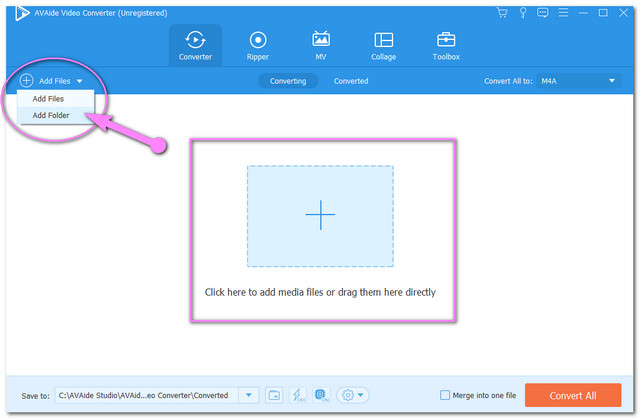
Aşama 3M4A'ya yapılandır
CAF'yi M4A'ya sabitlemek için Tümünü Şuna Dönüştür düğmesini tıklayın ve aşağıdaki formatlardan M4A'yı seçin Ses. Bireysel ayar için, tıklamanız yeterlidir. Ok her dosyadaki açılır düğmeyi tıklayın, ardından aynı şeyi yapın.

4. AdımDönüşümü Şimdi Başlatın
Devam edin ve tıklayın Hepsini dönüştür Dönüştürme işlemini başlatmak için düğmesine basın. Hızlı işlemin tamamlanmasını bekleyin ve dönüştürülen dosyaları inceleyin.
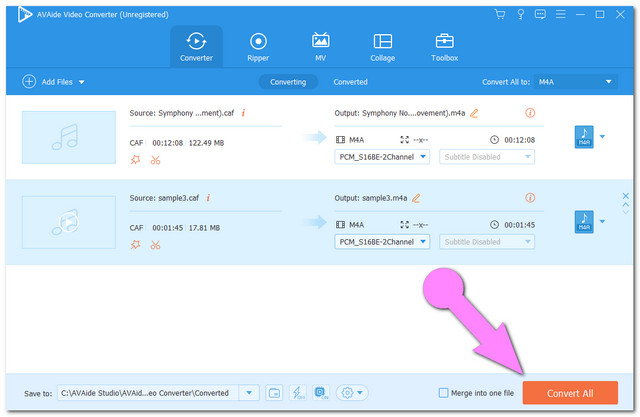
Adım 5Dönüştürülen dosyaları inceleyin
Şuna bakarak dönüştürülen dosyaları kontrol edin. dönüştürülmüş sekme. Dönüştürülen tüm dosyalar otomatik olarak bilgisayar sürücünüze kaydedilir, konumu keşfetmek için Klasör resmine tıklayın.

- Hızlı bir dönüşüm süreci ile.
- İnternet olmadan bile kullanılabilir.
- Ses dosyasını geliştirmek için çok sayıda yararlı özellik ile.
- Aynı anda sayısız dosyanın dönüştürülmesine izin verir.
- 300'den fazla dosya biçimini destekler.
Bölüm 3. Çevrimiçi Dönüştürücülerle CAF'yi M4A'ya Dönüştürme
Çevrimiçi bir CAF'den M4A'ya dönüştürücü tercih ederseniz, popüler web tabanlı çözümlerden 3'ü aşağıda verilmiştir.
1. Bulut Dönüştürme
Listede ilk sırada Cloudconvert var, bu çevrimiçi araç CAF ve M4A gibi ses dosyalarını dönüştürmek için güvenilir bir araçtır. Ayrıca, bu çok yönlü araç, kullanıcılarına sunum, E-kitap, Resim vb. gibi diğer dönüştürme kategorilerini de sunar. URL'den, bilgisayar sürücüsünden, dropbox'tan bir dosya içe aktarmak bu aracın bir başka avantajıdır. Daha fazla veda etmeden, bu CloudConvert'in nasıl yapıldığını görelim. CAF'yi M4A'ya dönüştürür.
Aşama 1CAF Dosyasını Ekle
Dosya Seç düğmesine basarak CAF dosyanızı yükleyin.
Adım 2Çıkışı Önceden Ayarla
öğesine dokunun. Dönüştür düğmesi, ardından çıktı olarak M4A'yı seçin.
Aşama 3Dönüşümü Başlatın
tıklayarak dönüştürme işlemini başlatın. Dönüştürmek buton. İşlemin bitmesini bekleyin, ardından dönüştürülen dosyayı indirin.
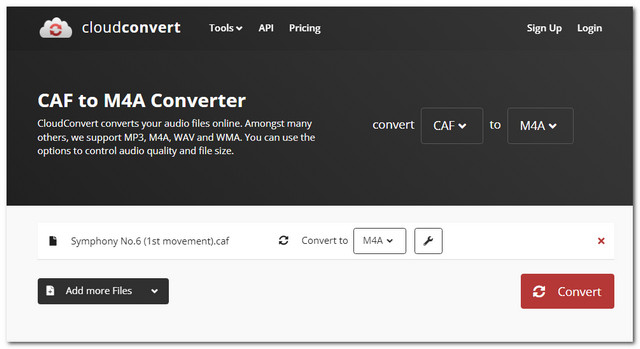
- indirmeye gerek yok
- Esnek
- İnternet olmadan kullanılamaz.
- Dönüştürme işlemi o kadar hızlı değil.
- Çıkış ayarı mevcut değil.
2. ZamZar
ZamZar, çevrimiçi olarak başka bir güvenilir CAF'den M4A'ya dönüştürücüdür. Bir öncekine benzer şekilde, ZamZar ayrıca çeşitli dönüştürme sınıflandırmalarına da hizmet eder. Ancak bu çevrimiçi araç, ücretsiz hizmeti için dosya boyutunu 50 MB ile sınırlar. Daha fazlasını deneyimlemek için kayıt olmanız ve ücretli sürümü edinmeniz gerekecektir. Öte yandan, aşağıdaki adımlarla nasıl çalıştığını görün.
Aşama 1CAF Dosyasını Yükleyin
öğesine dokunun. Dosya Ekle düğmesine basın ve CAF dosyalarını yükleyin.
Adım 2M4A'ya önceden ayarlanmış
Tıkla E dönüşmek sekmesine gidin ve çıktı olarak M4A'yı seçin.
Aşama 3Şimdi dönüştür
Son olarak, simgesine dokunarak dönüştürme işlemini başlatın. Şimdi dönüştür buton. İşlemin bitmesini bekleyin, ardından dönüştürülen dosyayı indirin.
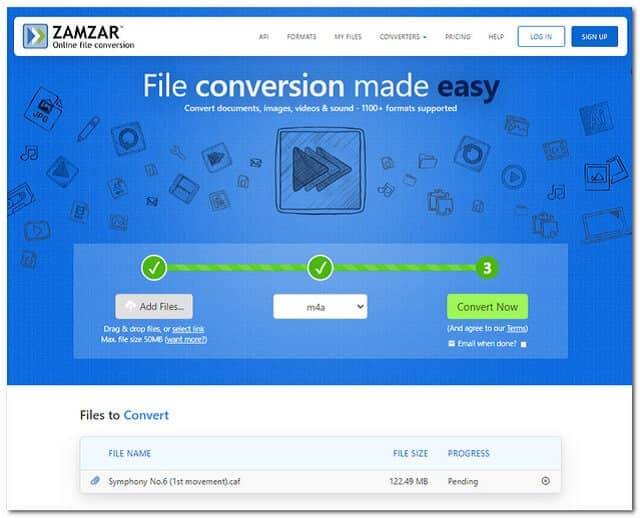
- Esnek
- İndirmeye gerek kalmadan kullanın.
- İnternete bağımlı
- Çıktıyı geliştirmek için ayar yok.
- Dönüştürme süreci bir şekilde yavaş ilerliyor.
- Sınırlı ücretsiz dönüştürme ile.
3. ÜcretsizDönüştürme
Son olarak, FreeConvert'imiz var. Bu çevrimiçi araç, URL, bilgisayar, dropbox veya google drive'dan türetilen birden çok dosya biçimini destekler. CAF'yi M4A olarak değiştirin FreeConvert ile sınırsız olarak. Bu çevrimiçi aracı doğru şekilde nasıl kullanacağınızla ilgili aşağıdaki adımları takip etmekten çekinmeyin.
Aşama 1Bir CAF Dosyasını İçe Aktarın
öğesine dokunun. Dosyaları Seç düğmesine basın ve ardından CAF dosyanızı ekleyin.
Adım 2Çıktı olarak M4A'yı seçin
Tıkla E dönüşmek sekmesini seçin, ardından ses formatı listesinden M4A'yı seçin.
Aşama 3M4A'ya Dönüştür
tıklayarak dosyayı dönüştürmeye başlayın. M4A'ya Dönüştür sekme. Bitmesini bekleyin, ardından tamamlanan dosyayı indirin.
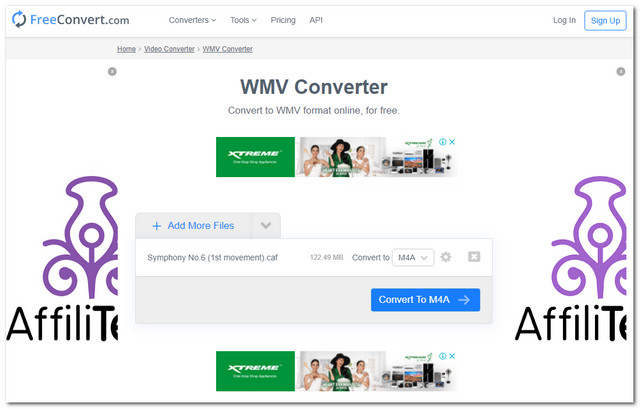
- Mevcut ayarlarla.
- 500'den fazla dosya formatını destekler.
- İnternet olmadan çalışamaz.
- Web sayfasında çok sayıda reklam var.
- Dönüştürme işlemi o kadar hızlı değil.
Bölüm 4. CAF ve M4A ile İlgili SSS
Hangi oynatıcılar CAF dosyalarını destekler?
Quicktime Player, Audacity ve VLC ile bir CAF dosyası açabilirsiniz.
Ayrıca çoklu M4A'yı çevrimiçi olarak ücretsiz olarak MP3'e dönüştürebilir miyim?
Emin. Çevrimiçi olarak toplu M4A'dan MP3'e dönüştürme deneyimi yaşamak istiyorsanız, AVAide Ücretsiz Dönüştürücü.
Hangisi daha iyi? MP3 veya M4A?
Kalite ve sıkıştırma söz konusu olduğunda MP3, M4A'yı geçemezdi.
Bu makalede yer alan tüm dönüştürme çözümleri güvenilirdir. Hiçbir şey mükemmel değildir, hepsinin dezavantajları vardır, ilginizi çekecek olan performans meselesidir. Listede ilk olarak, AVAide Video Dönüştürücü diğerleri arasında en üstün olanıdır, buna inanmaya çalışın.
Kayıpsız kalitede dönüştürme için 350'den fazla formatı destekleyen eksiksiz video araç kutunuz.
Video Dönüştürme Çözümleri
- Windows 7/8'de MP4'ü Windows Movie Maker'a Dönüştürme
- PC/Macx için En İyi 7 MKV - AVI Dönüştürücü Uygulamaları
- MOV'u iPhone Videosuna Kolayca Dönüştürmenin Doğrulanmış Yöntemleri
- MOV Video Dosyalarını WebM Formatına Dönüştürmenin 2 Kolay Yöntemi
- MP4 Videolarını SWF Formatına Dönüştürmenin En İyi 3 Kolay Yolu
- Kalite Kaybı Olmadan MOV'u OGG'ye Dönüştürmenin 3 Kolay Yolu
- PC/Mac'te MOV'u WMA'ya Dönüştürmek için Adım Adım Kılavuz
- MP4 Videolarını M4A Formatına Dönüştürmek İçin Somut Kılavuz
- MP4'ü Masaüstünde veya Çevrimiçi Olarak DivX'e Dönüştürmenin 3 Kolay Yolu
- PC/Mac'te MP4'ü WMA'ya Dönüştürmenize Yardımcı Olacak Somut Kılavuz




